Excel-tippek: Új diagramtípusok
Az Excel legújabb verziójában fél tucat új diagramtípus jelent meg, amelyek többsége a nagy(obb) mennyiségű adatok gyors áttekintését segíti.
Az Excel 2016 fél tucat új diagramtípusa számos lehetőséget, érdekességet (valamint néhány hiányosságot és kisebb hibát) rejt. Egyébként a [Beszúrás] lap [Diagramok] blokkjában található hat új típus bizonyos szemszögből nézve csak négy, mivel kettő olyan is van közöttük, amelyek már több mint egy évtizede fellelhetőek az Excelben, azonban mindeddig el voltak rejtve az Analysis Toolpack bővítményben.
Hisztogram és pareto-diagram
Ez a két régi-új diagramtípus a hisztogram és a Pareto-diagram, amelyeket ugyanakkor mégiscsak nevezhetünk új típusoknak, hiszen ezek korábban nem önálló grafikontípusok voltak, hanem egy adatelemző eszköz választható kimeneti termékei. Aminek ráadásul a fő feladata az adatok gyakoriságát összesítő tábla elkészítése volt, és ennek a táblának kérhettük a grafikus megjelenítését is, így ezek a grafikonok az elkészültük pillanatában elvesztették kapcsolatukat az eredeti adatokkal.
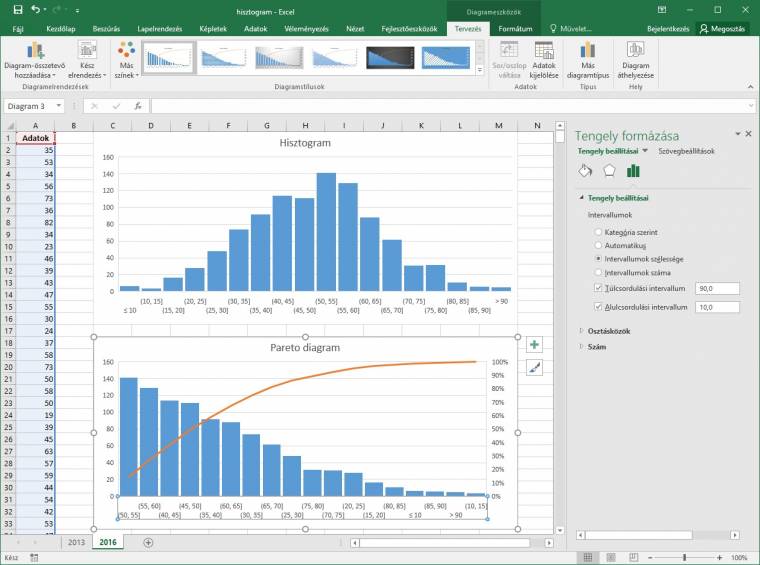
Nem úgy, mint azok a diagramok, amelyeket a [Beszúrás] lap [Diagramok] csoportjában található [Statisztikai diagram beszúrása] lista [Hisztogram] gombjának megnyomásával hozhatunk létre az adatok kijelölését követően. A hisztogramok tulajdonképpen különböző gyakorisági adatokat ábrázoló oszlopdiagramok, mint amilyeneket például a digitális fényképezőgépek a pixelek világosságértékeiből készítenek, és amelyek segítenek eldönteni, hogy a kép helyesen, alul- vagy felülexponált-e.

A digitális fényképek esetében a fényképezőgép (esetleg a képnézegető vagy képszerkesztő program) határozza meg, mennyi oszlopból álljon a hisztogram, míg az Excel ránk bízza ennek beállítását, amit a kategóriatengely formázása panelen tehetünk meg. Az alapértelmezés szerinti [Automatikus] beállítás a David W. Scott professzorról elnevezett Scott-féle szabály szerint számolja ki az intervallumok szélességét: az adatok szórását megszorozza 3,49-cel, majd az eredményt elosztja az elemek számával.
Természetesen mi is megadhatunk intervallumszélességet vagy intervallumszámot (ehhez sok esetben szélesebbre kell állítani a panelt, mert az alapértelmezett szélességnél a számmezők nem látszanak), vagy nevesített elemek (pl. eladók és eladott termékek összértékei) esetében választhatjuk a [Kategória szerint] beállítást. Az intervallumok számába beletartoznak a túl- és alulcsordulási intervallumok is, amennyiben bekapcsoljuk ezeket: határaikat az Excel az adatok átlagától három szórásnyira állítja be, de ezt bármikor módosíthatjuk.
A Pareto-diagram lényegében egy csökkenő sorrendbe rendezett hisztogram, kiegészítve egy göngyölt (kumulált) százalékot ábrázoló vonaldiagrammal. Nevét Vilfredo Pareto olasz közgazdászról kapta, aki 1906-ban jelentette meg híressé vált megfigyelését az olaszországi javak egyenlőtlen eloszlásáról, miszerint a lakosság 20 százaléka rendelkezik az összvagyon 80 százalékával. Azóta kiderült, hogy a Pareto-elv, avagy a 80-20-as szabály az élet számtalan más területére is igaz, például az eszközök meghibásodásának 80 százalékát a hibajelenségek 20 százaléka okozza, egy cég bevételeinek 80 százaléka az ügyfelek 20 százalékától származik stb.
Miután a hisztogram és a Pareto-diagram (Beszúrás > Diagramok > Statisztikai diagram beszúrása > Pareto) csak annyiban különbözik, hogy utóbbiban az oszlopok, pontosabban az intervallumok csökkenő sorrendbe rendezettek, és megjelenik rajta a gyakoriságok göngyölt százaléka, így beállítása is csak annyiban tér el, hogy módosíthatjuk vonalának színét, típusát, vastagságát és egyéb szokásos jellemzőit.
Bajszos dobozok
Az új [Statisztikai diagram] csoport harmadik tagja a nagyobb adathalmazok eloszlásának, eloszlásainak elemzésére és bemutatásra használható diagramtípus, ami a magyar Excel 2016-ban a "dobozos ábra" nevet kapta (eredeti neve boxplot, amiből az angol Excelben "Box and Whisker" lett). Ennek ábrázolásához a program kiszámolja minden kategória minimumát, maximumát, mediánját, valamint az első és harmadik kvartilisét (azaz a 25. és a 75. percentilisét), de nézhetjük úgy is, hogy a 0., a 25., az 50., a 75. és a 100. percentilist.
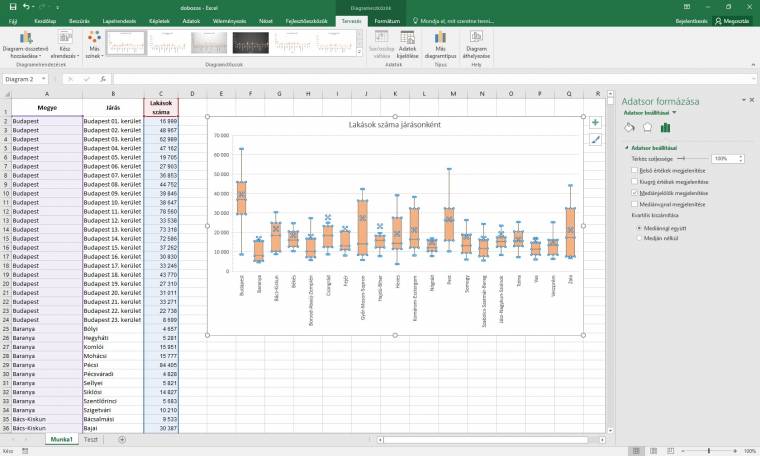
Ezt követően az első (vagy alsó) és a harmadik (vagy felső) kvartilisek közé rajzol egy-egy dobozt, amelyen belül a mediánnál húz egy vízszintes vonalat, majd a doboz alját összeköti a minimum, a tetejét pedig a maximum értékkel, ezek lesznek a doboz "bajuszai". Így láthatóvá válik az úgynevezett interkvartilis terjedelem, ahol is az adott kategória értékeinek középső fele található, valamint a kategória adattartományának teljes terjedelme.
Az adatsor beállításainál megadhatjuk, hogy szeretnénk-e látni magukat az adatpontokat is (Belső értékek megjelenítése), és meg akarjuk-e jeleníteni - és egyben a számításból kivenni - az úgynevezett kiugró értékeket. Kiugró értékeknek (outliereknek) a program azokat a pontokat tekinti, amelyek az interkvartilis terjedelem másfélszeresével kisebbek, mint az alsó, vagy nagyobbak, mint a felső kvartilis; és miután ezeket a pontokat kiveszi az adathalmazból, újraszámolja a fent említett öt értéket, majd ezek alapján újrarajzolja a grafikont.

